
Airflow für PC optimieren: Die Ultimative Anleitung

Das Thema Airflow ist beim PC ein heiß diskutiertes mit vielen Meinungen. Wenn ihr euren ersten eigenen PC baut, dann werdet um die Frage nach dem perfekten Luftstrom in eurem Gehäuse nicht herum kommen.
Doch wie sieht ein perfekter Airflow aus, welche Möglichkeiten habt ihr und worauf müsst ihr neben der Lüfterkonfiguration sonst noch achten? Wir beantworten euch hier alle Fragen zum Thema.
Wie sieht der perfekte Airflow beim PC aus?
Der perfekte Airflow hängt größtenteils von Dingen wie eurer Lüfterkonfiguration, den PC-Lüftern, dem Gehäuse sowie Kabelmanagement ab. Für die meisten von euch wird jedoch eine Kombination aus 2 frontalen Ansauglüftern und einem Auslasslüfter am Heck genügen.
Dennoch gibt es mehrere Optionen und viele Möglichkeiten, euren Airflow im Gehäuse weiter zu optimieren.
Auch wenn der Luftstrom eurer Lüfter nicht der spannendste Teil beim Bau eines Gaming-PCs ist, solltet ihr das Thema nicht vernachlässigen.
Denn es macht keinen Sinn die teuersten Komponenten zu kaufen, wenn diese aufgrund hoher Temperaturen nicht ihre volle Leistung abrufen. Um euch dabei zu helfen dies zu vermeiden, haben wir diese Anleitung geschrieben.
Es ist aber gar nicht mal so schwierig, den Airflow eures PCs richtig zu konfigurieren. Dennoch erfordert es die Betrachtung einiger wichtiger Punkte, welche wir uns jetzt der Reihe nach anschauen.
1. Richtiges Gehäuse und Lüfter mit gutem Airflow wählen
Bevor ihr überhaupt über Lüfteranzahl oder Lüfterplatzierung nachdenkt, stehen zwei sehr wichtige Entscheidungen im Raum. Denn die Wahl eures PC-Gehäuses sowie der Gehäuselüfter ist die Grundlagen eines guten Luftstroms.
Das Gehäuse
Das richtige Gehäuse ist der wichtigste Teil für einen guten Airflow.
Denn es gibt sehr viele Modelle, welche den Luftstrom durch feste Frontplatten stark einschränken, was sich wiederum auf die Kühlleistung auswirkt. Obwohl diese Art von Gehäusen schön anzusehen sind, sind sie nicht ganz so gut für eure Gehäuse-Temperaturen.

Das MSI Sekira 500X unterstützt keinen guten Airflow (Bild Muppteir PCPartPicker)
Das soll nicht heißen, dass diese Art von Gehäusen komplett unbrauchbar sind. Denn wenn ihr unsere anderen Ratschläge befolgt, könnt ihr euren Luftstrom immer noch verbessern. Dennoch werden eure Temperaturen im Allgemeinen höher sein, als bei Gehäusen mit stärker belüftetem Luftstrom, selbst mit der bestmöglichen Lüfterkonfiguration.
Wollt ihr also den bestmöglichen Airflow in eurem PC, dann empfehlen wir den Kauf eines luftstromorientierten Gehäuses. Diese haben Mesh-Frontplatten die so konzipiert sind, dass sie so viel Luft wie möglich durchlassen, den Luftstrom maximieren und die Gesamtsystemtemperaturen senken.

Das Lian Li Lancool II Mesh ist ein sehr gutes Airflow-Gehäuse (Bild via Zahti PCPartPicker)
Ihr bekommt diese Art von Gehäusen in vielen Preislagen. Folgende drei können wir euch direkt empfehlen:
- Einsteigermodell: Phanteks P300A*
- Preisleistung: LIAN LI LANCOOL II Mesh*
- Etwas teurer: Fractal Design Meshify 2 Compact*
Falls ihr mehr Auswahl sucht, dann schaut doch einfach in unseren PC-Gehäuse Test rein.
Die Gehäuselüfter
Als nächstes widmen wir uns dem zweitwichtigsten Teil - euren Gehäuselüftern.
Das Wichtigste was man über PC-Gehäuselüfter wissen sollte ist, dass es zwei Arten davon gibt: Airflow-Lüfter und welche, die auf hohen statischen Luftdruck ausgelegt sind.
Airflow-Lüfter sind so konzipiert, dass sie so viel Luft wie möglich bewegen - ergo den Luftdurchsatz optimieren. Sie eignen sich hervorragend für offene Gehäuse ohne Hindernisse, sind jedoch weniger gut darin Widerstand zu überwinden.
Demnach eignen sie sich oft viel besser als Abluftventilatoren, da sie sich dort nicht mit Filtern oder schlechter Luftzufuhr auseinandersetzen müssen. Man kann sie als Einlasslüfter an der Front verwenden, falls das Gehäusegitter sehr offen ist.
Solltet ihr noch gute Airflow-Lüfter suchen, dann schaut euch folgende an:
- Einstiegsmodell: NZXT AER F*
- Highend: Phanteks T30*
- 200mm-Alternative mit sehr hohem Durchsatz: Noctua NF-A20*
Bei statischen Luftdruck-Lüftern wird die Luft mit mehr Kraft effektiv durch Hindernisse wie Kühlkörper, Gitter sowie Staubfilter gedrückt oder angesaugt. Dies macht sie zu großartigen Einlasslüftern, insbesondere wenn euer Gehäuse Staubfilter hat oder wenn ihr eine Wasserkühlung verwendet.
Folgende Modelle sind Beispiele für Lüfter mit hohem statischem Druck, die sich einen Platz in eurem Gehäuse verdient haben:
- Highend: Noctua NF-A14 PWM*
- Wesentlich günstiger für 6€ pro Stück: ARCTIC P12*
Für mehr Auswahl schaut auch gerne mal in unseren Test zu PC-Lüftern rein.

Die verbauten Gehäuselüfter spielen eine entscheidende Rolle für den Airflow
Auch wenn beide Lüftertypen für ihre jeweilige Spezialaufgabe am besten sind, könnt ihr auch ohne größere Probleme einen Airflow-Lüfter als Einlass nutzen.
Es wird nicht optimal sein, aber riesige Temperaturunterschiede werdet in einem luftgekühlten Rechner (mit gutem Gehäuse) wahrscheinlich nicht feststellen. Für Kühlkörper an CPU-Kühlern und Radiatoren solltet ihr euch jedoch an statische Drucklüfter halten.
Als letzten Punkt möchten wir euch noch auf die Unterschiede in der PC-Lüfter Größe aufmerksam machen. Denn Lüftergrößen sind ebenfalls wichtig. Um dies kurz zu halten:
Je größer der Lüfter, desto effizienter ist er. Ein 200-mm-Lüfter benötigt weniger Drehzahl, um eine ähnliche Luftmenge wie ein 140-mm-Lüfter zu bewegen. Dies führt zu einem geringeren Geräuschpegel. Wenn ihr ein sehr leises System wollt und euer Gehäuse die Lüftergröße unterstützt, dann verbaut euch größere.
2. Positionierung & Konfiguration der Gehäuselüfter
Der Luftstrom in einem PC-Gehäuse strömt im Allgemeinen in zwei Hauptrichtungen:
- Von vorne nach hinten.
- Von unten nach oben.
Ein Luftstrom von vorne nach hinten ist der Standard und fast jedes PC-Gehäuse unterstützt so einen Aufbau. Dabei strömt kühle Luft durch einen (oder mehrere) Ansauglüfter an der Vorderseite des Gehäuses ein, während ein rückseitiger Abluftlüfter die heiße Luft abführt.
Die meisten modernen PC-Gehäuse haben außerdem zusätzliche Lüfterhalterungen an der Ober- und Unterseite des Gehäuses. Oben montierte Deckellüfter können sowohl Einlass als auch Auslass sein, werden aber üblicherweise als Auslass oben hinten im Gehäuse verwendet.
Im Gegensatz dazu sind unten montierte Bodenlüfter fast immer als Einlass konfiguriert. Dies behält eine Luftstromrichtung von unten nach oben bei und macht sich den sogenannten Kamineffekt zu nutze (Tendenz von heißer Luft zum Aufsteigen).

Richtung der PC-Lüfter
Ganz wichtig für den Einbau von Gehäuselüftern ist die Richtung, in welcher sie montiert werden. Wie herum ihr den Lüfter einbaut bestimmt, ob er als Einlass- oder Auslasslüfter arbeitet.
Fast alle Gehäuselüfter folgen der gleichen Logik: Luft strömt auf das Schutzgitter des Lüfters zu.
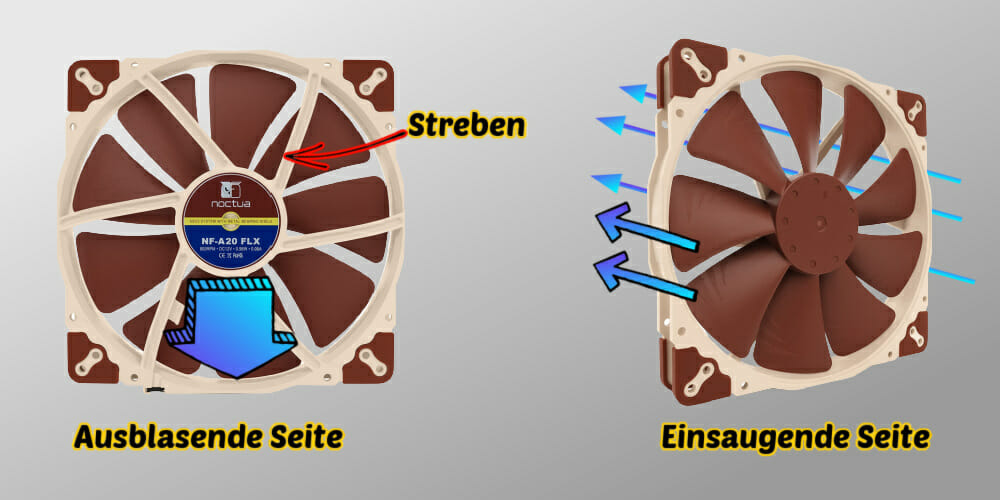
Die Luft strömt immer zu den Streben des Lüfters hin
Wie auf dem Bild schön zu erkennen, fließt die Luft immer Richtung der Plastikstreben des Lüfters (Seite hat oft einen Aufkleber in der Mitte). Wenn ihr nur die Lüfterblätter seht, dann ist dies die Seite wo die Luft (kalt oder warm) angesaugt wird.
Zeigen die Streben also ins Gehäuse rein, dann wird kalte Luft ins Gehäuse befördert. Andersherum (Streben zeigen zum Gehäuserand oder der Lüfteröffnung hin) wird dementsprechend warme Luft aus dem Gehäuse rausbefördert.

Manche Modelle haben wie im obigen Bild zu sehen kleine Pfeile auf dem Lüfterrahmen. Diese zeigen euch auch an, wohin die Luft strömt und wie rum sich die Lüfterflügel drehen.
Wenn eure Lüfter keine Pfeile haben die die Strömungsrichtung anzeigen, dann könnt ihr davon ausgehen, dass sie dem weiter oben beschriebenen Standard entsprechen.
Anzahl der PC-Lüfter
Es könnte verlockend sein, bei der Platzierung von PC-Lüftern aufs Ganze zu gehen und jede Lüfterhalterung in eurem Gehäuse zu bestücken. Viel hilft ja bekanntlich viel, oder? Jein, denn das ist wirklich nicht nötig.
Basierend auf unseren eigenen Tests und weiterer Recherchen empfehlen wir für die meisten luftgekühlten Rechner eine PC-Lüfterkonfiguration mit zwei Einlässen und einem Auslass als Ausgangspunkt.
Es lohnt sich wahrscheinlich, einen zusätzlichen Lüfter in der oberen hinteren Position als Deckellüfter hinzuzufügen, wenn ihr eure Temperatur weiter senken wollt. Von mehr als vier Lüftern werdet ihr wahrscheinlich nicht viel profitieren, aber ihr könnt natürlich je nach Gehäuse ein paar Grad rausholen.
Wenn ihr also Zeit und Budget habt, gerne experimentieren. Etwas ausführlicher behandelt haben wir die Frage nach der optimalen PC-Lüfter Anzahl hier.

So viele Lüfter braucht ihr nicht für einen guten Airflow
3. Unterdruck, Überdruck und Staub im PC
Direkt einhergehend mit dem vorherigen Abschnitt müsst ihr euch neben der Kühlung auch noch Gedanken zur Verteilung der Gehäuselüfter machen.
Denn wie ihr eure Lüfter im Gehäuse anordnet, beeinflusst den Luftdruck eures Gehäuses. Und wie staubig es im Inneren eures PCs ist.
Es gibt drei Zustände für den Luftdruck in eurem PC:
- Unterdruck (Negativer Druck): Es gibt mehr Abluftventilatoren als Ansauglüfter, wodurch ein leichtes Vakuum entsteht.
- Überdruck (Positiver Druck): Es gibt mehr Einlasslüfter als Auslasslüfter.
- Neutraler Druck: Gleiche Anzahl beider Typen.
Bei einem Überdruck-Setup wird die Luft hauptsächlich durch eure (hoffentlich gefilterten) Lüftereinlässe einströmen, wodurch Staub im Gehäuseinneren reduziert wird. Dennoch kann sich warme Luft anstauen und daher ist dieses Setup eher was für große Gehäuse. In vielen Gehäusen ab Werk verbaut.
Dahingegen zieht ein Unterdruck-Setup möglicherweise Luft durch alle ungefilterten Lücken und Löcher in eurem Gehäuse ein (wie PCIe-Steckplatzabdeckungen). Da diese Öffnungen nicht gefiltert werden führt dies theoretisch zu einem staubigeren Gehäuse. Allerdings wird mehr heiße Luft hinaus befördert, was gerade bei kleineren Gehäusen ideal ist.
Bei einem neutralen Setup wird eine Balance zwischen kühler Frischluft und warmer Abluft hergestellt. Ideal für mittelgroße ATX Midi Tower und auch generell zu empfehlen.
Anmerkung
Dies ist eine vereinfachte Darstellung, denn unabhängig von der Anzahl der Lüfter im Gehäuse hängt der Druck schlussendlich von den Lüfterumdrehungen und dem Durchsatz der einzelnen Lüfter ab.
Überdruck
Unterdruck
Neutral
Wie ihr seht hat jede Methode ihre Vor- und Nachteile. Zudem ist jedes Setup besser für bestimmte Gehäusegrößen geeignet. In der Praxis spielt es aber keine allzu große Rolle, welche Variante ihr hier wählt.
Solange ihr euren Airflow durch kühle Luft von vorne und Abluft durch Hecklüfter (mit optionalem hinteren Deckellüfter) aufsetzt, solltet ihr keine Probleme bekommen.
Zudem ist Staub im PC unvermeidbar, egal welche Konfiguration ihr wählt (laut dieser Analyse macht das Lüfterverhältnis bezüglich Staub nicht mal einen Unterschied). Daher solltet ihr alle 6-12 Monate planen, euren PC gründlich zu reinigen.
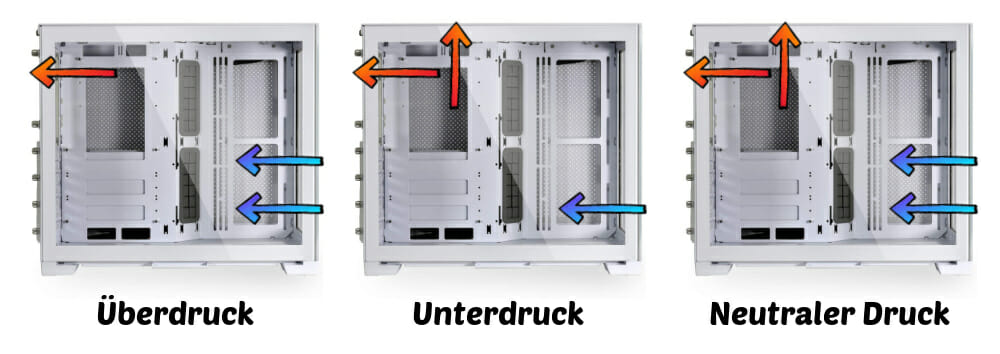
4. Kabelmanagement für besseren Airflow?
Habt ihr euch für eine Lüfterkonfiguration entschieden und akzeptiert, dass ihr euren Rechner unabhängig vom Luftdruck regelmäßig entstauben müsst? Gut, dann können wir ein Auge aufs Kabelmanagement werfen.
Beim Kabelmanagement im PC sorgt ihr dafür, dass Strom- und Datenkabel sauber verlegt und bestenfalls hinter dem Mainboard-Tray versteckt sind.
Schlechtes Kabelmanagement sorgt für eine hässliche Optik und wird oft als Hindernis für einen guten Luftstrom angeführt.
Allerdings spielt es für den Airflow und die Kühlleistung laut den Tests von Linus keine wirkliche Rolle (hier ein weiterer Versuchsaufbau). Natürlich ist das noch von eurem Gehäuse abhängig und euer Airflow KANN durch eine Unmenge an unaufgeräumten Kabeln auf lange Sicht (Stichwort Staubablagerungen) definitiv beeinträchtigt werden.

Solange euer System nicht SO aussieht, sollte euer Airflow durch ein paar Kabel nicht beeinflusst werden
Das soll nicht heißen, dass Kabelmanagement völlig unwichtig ist. Zudem hat es einige schöne Vorteile.
Aber es ist eine wichtige Erinnerung daran, dass ihr euch nicht übermäßig um das Kabelmanagement kümmern braucht, insbesondere wenn ihr euer System in einem geräumigen Gehäuse baut.
5. Bei Wasserkühlung Position des Radiators beachten
Solltet ihr euch anstatt Luftkühlung eher für eine Wasserkühlung entscheiden, dann müsst ihr dringend die Position eures Radiators bedenken um euren Airflow zu perfektionieren.
Bei den meisten 240 mm (und größeren) AIOs solltet ihr den Kühler vorne oder oben in eurem Gehäuse anbringen. Beides sind gültige Optionen mit ihren eigenen Vor- und Nachteilen.
Ein oben montierter Kühler kann die CPU-Temperaturen beeinträchtigen, wenn ihr eine Grafikkarte mit offenem Lüfter habt. Letztere blasen heiße Luft ins Gehäuse, die dann durch den AIO-Kühler gesaugt wird, der die CPU kühlt.
Wichtig: Wenn ihr den Radiator eurer Wasserkühlung oben im Gehäuse anbringt, dann sollten die Schläuche (Anschlüsse) zur Gehäusefront nach unten zeigen. Laut GamersNexus ist dies die einzig richtige Orientierung, da sich ansonsten Luft in der Pumpe sammelt, der Wasserfluss behindert wird und in einem Defekt enden kann.

So solltet ihr euren Radiator anbringen (Schläuche nach unten!), wenn ihr ihn oben einbaut (Bild: GamersNexus)
An der Vorderseite montierte Radiatoren sind in der Regel besser für die CPU-Temperaturen, da die Radiatorlüfter kühle, frische Luft von außerhalb des Gehäuses ansaugen können. Dies kann jedoch zu höheren GPU-Temperaturen führen, da die in das Gehäuse einströmende Luft bereits durch den CPU-Radiator aufgeheizt wurde.
Auch hier wieder ganz wichtig: Die richtige Orientierung der Schläuche eures Radiators. Diese sollten auch hier wieder nach unten zeigen, damit ihr kein nerviges Geblubber hört und Kühlungsprobleme bekommt.
Sollte das in eurem Gehäuse platztechnisch nicht hinhauen, dann montiert den Radiator bitte lieber oben am Gehäusedeckel.

Wenn ihr den Radiator vorne im Gehäuse anbringt, sollten auch hier die Schläuche nach unten zeigen (Bild: GamersNexus)
Wir würden zuerst einen oben montierten Kühler ausprobieren und nur dann zu einer Frontmontage wechseln, wenn eure CPU-Temperaturen nicht gut aussehen.
Fazit
Den unserer Meinung nach besten Airflow bei einer Luftkühlung erreicht ihr durch 2x Fronteinlass-, 1x Heckauslass- und 1x hinterer Deckelauslasslüfter.
Alles andere ist entweder schlechter oder bringt euch einfach nichts mehr in Punkto Kühlleistung.
Unterm Strich ist es gar nicht so wild, den Luftstrom in eurem Gehäuse zu optimieren. Ein gutes Gehäuse welches auf Airflow ausgelegt ist, sowie guter Gehäuselüfter sind schon mehr als die halbe Miete.
Haltet euch einfach an die Standardkonfigurationen bei den Luftstromrichtungen: Vorne nach hinten und unten nach oben. Dies kombiniert mit einer angemessenen Anzahl von Einlass- und Auslasslüftern garantiert euch einen guten Airflow.

Ein Artikel von Sascha. Falls ihr mehr über unsere Autoren erfahren wollt, besucht unsere Über-Uns-Seite.
